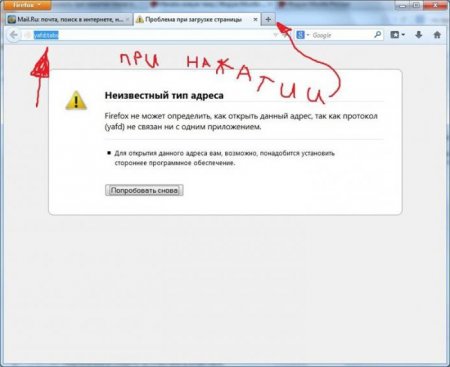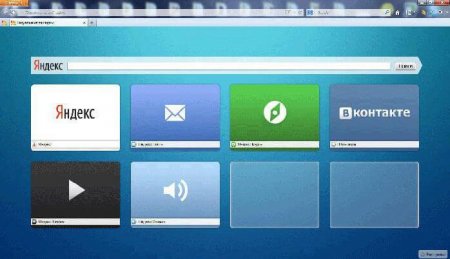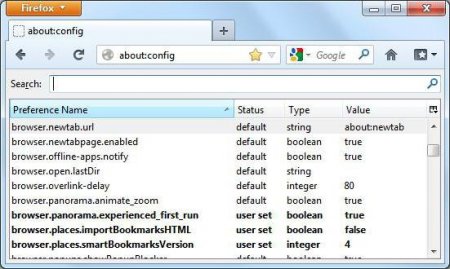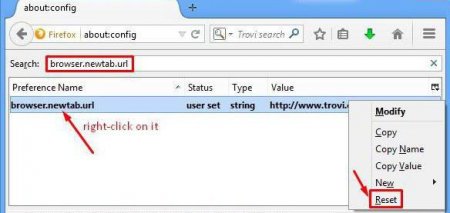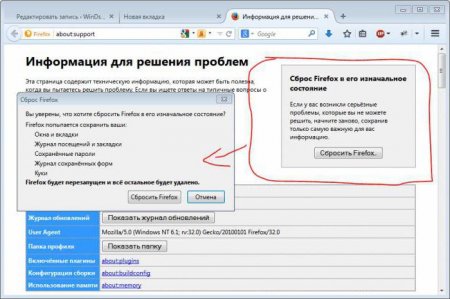Yafd:tabs як прибрати? Що робити, якщо Yafd:tabs не відкривається?
Багато користувачів популярного веб-браузера Mozilla Firefox, який визнаний одним з найбільш стабільних, досить часто скаржаться на те, що у них пропадає панель закладок, а замість неї з'являється помилка адреси yafd:tabs. Як прибрати цю посилання, і далі буде показано, тим більше що для цього не потрібно використовувати якісь спеціалізовані засоби зразок реєстру, перевірки служб або зміни параметрів групових політик. Все набагато прозаїчніше – використовуються виключно опції самого браузера, правда, при доступі до них необхідно врахувати кілька нюансів, про які буде сказано окремо. Для початку розглянемо природу самого збою і можливі причини його появи.
В основному більшість фахівців проблеми того, що панель закладок не відкривається, yafd:tabs постійно «висить» в адресному рядку і зробити якісь найпростіші дії виявляється неможливо, пов'язують чомусь з присутністю в браузері інтегрованих елементів і візуальних закладок Yandex (між самими браузерами і сервісами, як не дивно, підтримується досить тісний зв'язок).
Тепер потрібно звернути увагу на значення параметра, яке йому присвоєно. Природно, там як раз і знаходиться yafd:tabs. Як прибрати цю настройку? Дуже просто! Досить увійти в опції редагування, застосувавши для цього звичайний подвійний клік, а потім самостійно прописати будь-адресу сторінки, яка повинна буде відкриватися при старті програми. Якщо не хочете, щоб відкривався саме ресурс в інтернеті, а при запуску браузера з'являлося вікно зі стандартними і збереженими візуальними закладками, як значення слід ввести рядок аbout:newtab. Після виконання операції встановлені опції необхідно зберегти і в обов'язковому порядку здійснити перезавантаження браузера. Примітка: для вірності в налаштуваннях задайте пошук значень yafd:tabs шляхом введення шуканого поєднання в адресному рядку і вручну видаліть все, що буде знайдено.
Невідомий тип адреси yafd:tabs
Дійсно, це збій є одним з найпоширеніших, і багатьом зовсім незрозуміло, чому саме цю адресу прописується в адресному рядку браузера, а візуальні закладки відключаються геть, не кажучи вже про те, що встановлена раніше домашня сторінка теж відсутня. Справа тут в тому, що і сам адреса браузером не розпізнається як такої, оскільки не є ні переходом до налаштувань і певним параметрам, ні посиланням на якийсь елемент в інтернеті. Але як прибрати yafd:tabs? Тут проблема в тому, що звичайне видалення цього поєднання з адресного рядка не дає рівним рахунком нічого. Щоб розібратися з оптимальним рішенням з видалення цієї проблеми, спочатку необхідно розглянути першопричини такої поведінки браузера.Чому адресу мимовільно прописується в Firefox?
Причин «зльоту» налаштувань браузера може бути досить багато (вірусне вплив не виключається, але в даному випадку до цієї ситуації воно прямого відношення не має, хоча в деяких випадках і його скидати з рахунків не можна).В основному більшість фахівців проблеми того, що панель закладок не відкривається, yafd:tabs постійно «висить» в адресному рядку і зробити якісь найпростіші дії виявляється неможливо, пов'язують чомусь з присутністю в браузері інтегрованих елементів і візуальних закладок Yandex (між самими браузерами і сервісами, як не дивно, підтримується досить тісний зв'язок).
Попередній вхід налаштування
Тепер безпосередньо про виправлення ситуації. У Firefox yafd:tabs прибрати можна двома способами. Перший полягає в зміні глобальних параметрів браузера. З нього і почнемо. Попередньо, як вже зрозуміло, необхідно увійти в розділ основних параметрів браузера. Щоб не шукати такий пункт з різного роду меню, простіше всього в адресному рядку ввести поєднання аbout:config, після чого буде видано попередження про те, що ви збираєтеся потрапити в параметри програми, і вам з налаштуваннями потрібно бути гранично акуратним. Погоджуєтеся з повідомленням і переходьте до наступного кроку.Установка типу початкової сторінки
На другому етапі питання про те, як видалити yafd:tabs, передбачає вибір типу стартової сторінки, для чого у списку параметрів необхідно знайти рядок браузера.newtab.url (щоб не гортати вест список, аналогічне поєднання можна прописати безпосередньо в адресному рядку).Тепер потрібно звернути увагу на значення параметра, яке йому присвоєно. Природно, там як раз і знаходиться yafd:tabs. Як прибрати цю настройку? Дуже просто! Досить увійти в опції редагування, застосувавши для цього звичайний подвійний клік, а потім самостійно прописати будь-адресу сторінки, яка повинна буде відкриватися при старті програми. Якщо не хочете, щоб відкривався саме ресурс в інтернеті, а при запуску браузера з'являлося вікно зі стандартними і збереженими візуальними закладками, як значення слід ввести рядок аbout:newtab. Після виконання операції встановлені опції необхідно зберегти і в обов'язковому порядку здійснити перезавантаження браузера. Примітка: для вірності в налаштуваннях задайте пошук значень yafd:tabs шляхом введення шуканого поєднання в адресному рядку і вручну видаліть все, що буде знайдено.
Як видалити yafd:tabs кардинальним методом?
В принципі, є й більш простий спосіб, що дозволяє позбавитися від такої напасті без використання редагування параметрів і значень основних опцій. Мова йде про те, щоб увійти в початкові налаштування і використовувати повний скидання, який полягає в тому, щоб повернути браузер, так сказати, в заводське стан. Правда, в цьому випадку потрібно чітко розуміти, що всі користувальницькі налаштування і закладки будуть видалені. Тому попередньо рекомендується зробити хоча б експорт закладок, наприклад, із збереження у вигляді HTML-файлу, після чого такі опції можна буде імпортувати або після скидання або після повторної установки браузера або навіть при використанні іншого браузера.Що робити, якщо змінити налаштування неможливо?
Описані методи в більшості випадків працюють без проблем, проте іноді можна зустріти ситуації, коли доступ до налаштувань здійснити буває неможливо. Що робити? Для початку спробуйте просто запустити сам браузер від імені адміністратора. Якщо це не допоможе, змініть обліковий запис на адміністраторську (звичайно, за умови, що комп'ютерному терміналі є декілька зареєстрованих користувачів). Само собою зрозуміло, не завадить і перевірка на віруси (деякі з них можуть маскуватися під сервіси Yandex), але зазвичай це, так би мовити, винятково превентивна, а не основна міра. Застосуйте який-небудь портативний сканер або скористайтеся утилітами начебто AdwCleaner.Замість підсумку
В принципі, у цьому питанні можна поставити крапку. Якщо робити певні висновки з приводу викладених рішень, найголовніше полягає в тому, щоб коректно увійти в налаштування глобальних параметрів, погодившись з видаваних браузером попередженням, а також правильно виставити початкову сторінку. Більшого від користувача не потрібно. Скидання можна зробити тільки в тому випадку, якщо перша методика навіть при наявності доступу до змінюваним опцій не дасть очікуваного ефекту. Втім, перевірку на віруси зробити теж варто (хіба мало, може бути, сканер виявить щось на зразок Yamdex, це небезпечний викрадач, який ще не почав свою деструктивну діяльність). В іншому ж, як уже можна було помітити, все досить просто і якісь особливі знання тут не потрібні.Цікаво по темі
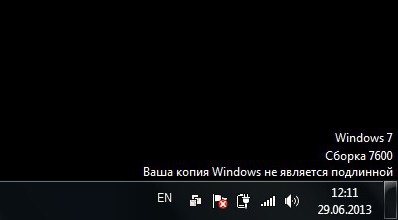
"Віндовс 7 Максимальна": як активувати. Покрокова інструкція
Як відомо, до виходу Windows 10 всі системи цього сімейства були (і є) платними. Звичайно, спочатку купувати інсталяційний диск зовсім необов'язково,

Закладки в "Мозілі". Як відновити при збоях?
Всім відомий швидкий, безпечний і вільний браузер (веб-браузер Mozilla Firefox. Він має досить цікаву систему організації закладок. Вона дозволяє не

Відсутній або недоступний профіль Firefox: що робити?
Профілі Firefox, безсумнівно, є зручним інструментом, що дозволяє налаштувати браузер під різні ситуації. Ця функція стала просто незамінною для
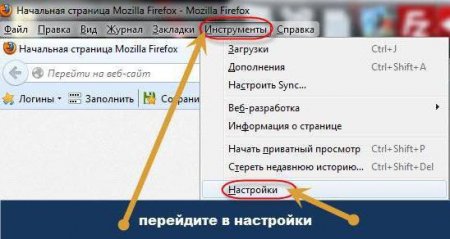
Як змінити стартову сторінку в Mozilla Firefox: огляд кращих порад
Mozilla Firefox - популярний і зручний браузер. У даній статті буде розказано про те, як у ньому змінити стартову сторінку.
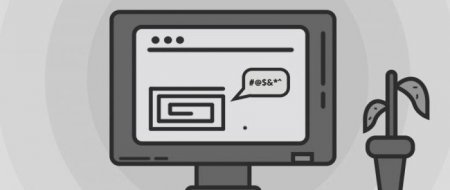
ERR_TOO_MANY_REDIRECTS: як виправити помилку
Якщо ви бачите помилку «ERR_TOO_MANY_REDIRECTS» (занадто багато переадресацій — в буквальному перекладі) у своєму веб-браузері, ви не самотні. Про це

Як скинути налаштування «Гугл Хром»: опис
Браузер Google Chrome, як і будь-яка інша програма, що має певні налаштування за замовчуванням. Вони ...